วิธีสร้าง WordPress Child Theme: Playbook ฉบับสมบูรณ์สำหรับทุกคนในปี 2022
เผยแพร่แล้ว: 2022-08-11คุณได้พบธีม WordPress ที่ยอดเยี่ยมแล้ว แต่คุณต้องการเพิ่มฟังก์ชันพิเศษบางอย่างให้โดดเด่นในตลาด คุณสามารถทำได้หลายวิธี วิธีที่ดีที่สุดวิธีหนึ่งคือการแก้ไขโค้ดบางโค้ดในสไตล์ชีต CSS ของคุณ
แต่กระบวนการนี้ก็มีข้อ จำกัด เช่นกัน เมื่อคุณอัปเดตธีม คุณจะสูญเสียการเปลี่ยนแปลงทั้งหมด คุณอาจลองใช้ธีมลูกเพื่อแก้ปัญหานี้ มันจะช่วยให้คุณปรับแต่งได้มากเท่าที่คุณต้องการโดยไม่เสี่ยงที่จะสูญเสียการเปลี่ยนแปลงที่กำหนดเองใดๆ
การเปลี่ยนแปลงจะยังคงเหมือนเดิมแม้ว่าคุณจะอัปเดตธีมหลัก บทความนี้จะแสดงวิธีสร้างธีมลูกใน WordPress และอธิบายประโยชน์ที่สำคัญบางประการที่ธีมนี้มอบให้คุณ
สารบัญ
- ธีมเด็กคืออะไร?
- ประโยชน์ของการใช้ WordPress Child Themes
- คำแนะนำทีละขั้นตอนเกี่ยวกับวิธีการสร้างธีมลูก WordPress
- วิธีปรับแต่งธีม WordPress ลูกของคุณ
- ที่จะหาธีมเด็กอย่างเป็นทางการของธีม WordPress ยอดนิยม
- คำถามที่พบบ่อยเกี่ยวกับ WordPress Child Themes
- คุณพร้อมที่จะสร้างธีมลูก WordPress ของคุณหรือไม่?
ธีมเด็กคืออะไร?
ธีมลูกไม่ใช่ธีม WordPress แบบสแตนด์อโลน มันสืบทอดองค์ประกอบทั้งหมดของธีมหลักในโฟลเดอร์แยกต่างหากในไดเร็กทอรีธีม ช่วยให้คุณทำการเปลี่ยนแปลงใดๆ กับธีมโดยไม่ต้องแตะไฟล์ธีมหลัก
เนื่องจากไฟล์ธีมลูกถูกจัดเก็บไว้ในโฟลเดอร์แยกต่างหาก การปรับแต่งจะไม่สูญหายไป แม้ว่าจะมีการอัปเดตธีมหลักก็ตาม นี่คือเหตุผลที่ธีมย่อยเป็นวิธีที่ปลอดภัยที่สุดในการปรับแต่งธีม WordPress ที่มีอยู่ของคุณ
ประโยชน์ของการใช้ WordPress Child Themes
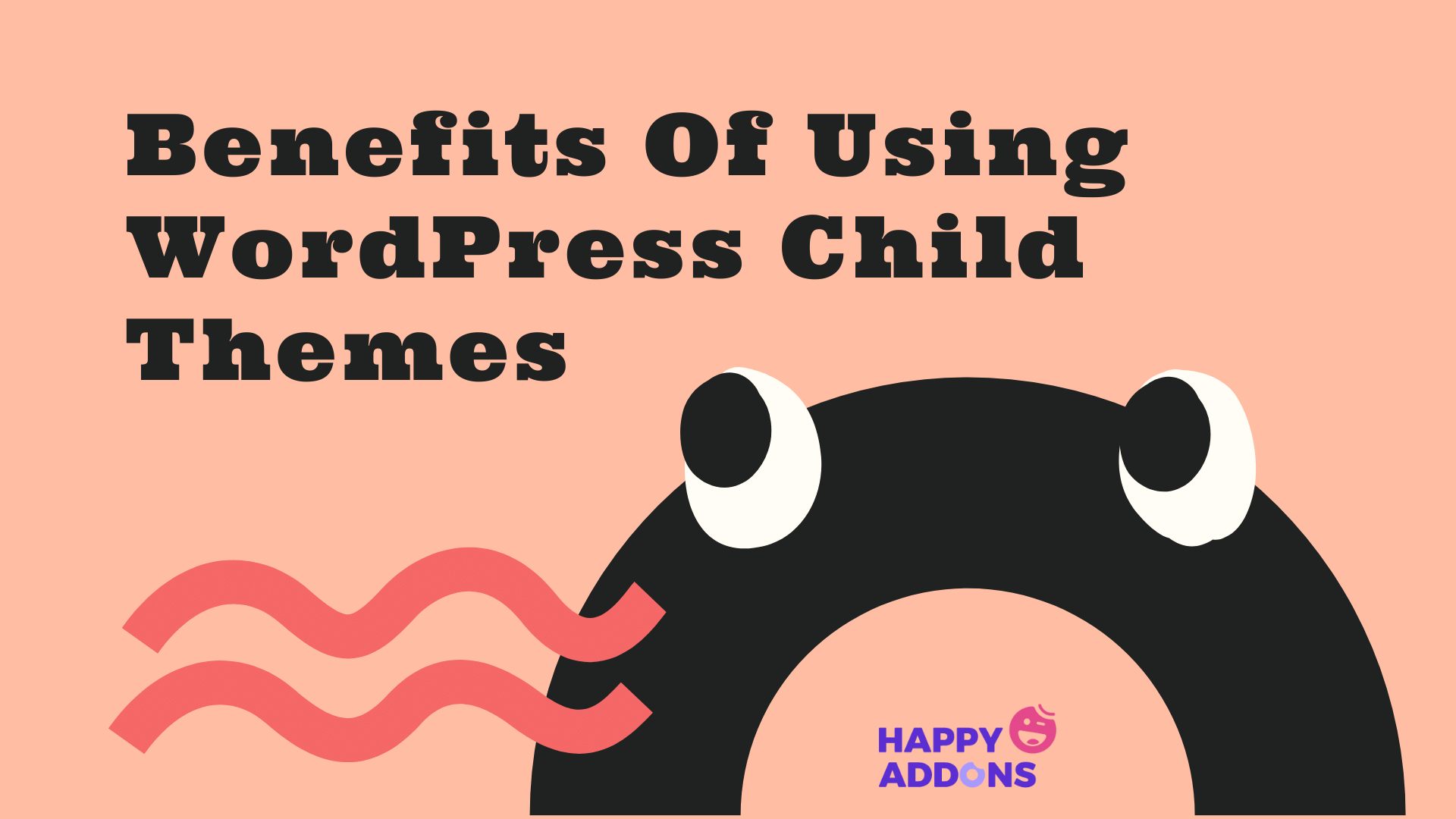
คุณอาจต้องปรับแต่งธีม WordPress ที่ทำงานอยู่เพื่อวัตถุประสงค์มากมาย เช่น การทดสอบ การพัฒนา และการแก้ไขข้อผิดพลาด การสร้างธีม WordPress สำหรับเด็กสามารถช่วยให้คุณได้รับประโยชน์ดังต่อไปนี้ในสถานการณ์เช่นนี้
1. รักษาธีมดั้งเดิมให้ปลอดภัย
ธีมย่อยช่วยให้คุณทำผิดพลาดได้มากเท่าที่ต้องการ หากคุณเคยพบข้อบกพร่องใดๆ กับธีมย่อย คุณสามารถแก้ปัญหาได้อย่างรวดเร็วโดยกู้คืนธีมหลัก
คุณสามารถลบไฟล์ข้อผิดพลาดและเริ่มต้นด้วยธีมลูกใหม่โดยไม่สูญเสียเนื้อหาของธีมหลัก
2. เร่งกระบวนการพัฒนา
การเข้ารหัสเพื่อสร้างธีม WordPress ทั้งหมดตั้งแต่ต้นจะใช้เวลาทั้งวัน แต่ถ้าคุณใช้ธีมลูก คุณจะไม่ต้องเริ่มทุกอย่างจากศูนย์ คุณสามารถใช้ธีม WordPress หลักเป็นพื้นฐานของคุณได้
คุณสามารถเปลี่ยนเครื่องชั่งที่เล็กกว่าได้จนกว่าจะตรงตามความต้องการของคุณ กระบวนการพัฒนาโดยรวมจะช่วยประหยัดเวลาและคุ้มค่า
3. ขยายฟังก์ชันการทำงาน
การเพิ่มการเปลี่ยนแปลง CSS ที่ปรับแต่งบางส่วนให้กับธีมย่อยของคุณ คุณสามารถเพิ่มฟังก์ชันการทำงานของเว็บไซต์ของคุณและทำให้ดูโดดเด่นได้ คุณต้องสร้างไฟล์ style.css แยกต่างหากสำหรับธีมลูกของคุณ และใช้การปรับแต่งตามต้องการ มันจะลดการพึ่งพาปลั๊กอินของบุคคลที่สามเช่นกัน
4. สร้างลักษณะที่ปรากฏบนเว็บที่คล้ายกัน
มีหลายบริษัทในโลกที่มีเว็บไซต์ธุรกิจหลายแห่ง บางคนต้องการรักษาความสม่ำเสมอของภาพในเว็บไซต์ธุรกิจทั้งหมดของตน เมื่อใช้ไฟล์ของธีมลูก คุณสามารถทำให้สิ่งนี้เกิดขึ้นได้บนเว็บไซต์ทั้งหมดของคุณ
ไอคอนเว็บ จานสี และโลโก้เป็นสิ่งที่คุณสามารถแลกเปลี่ยนกับธีม WordPress ส่วนใหญ่ได้อย่างง่ายดาย สมมติว่าคุณติดตั้งธีมต่างๆ มากมายบนเว็บไซต์ทั้งหมดของคุณ หากคุณมีธีมลูกสำหรับแต่ละธีม คุณสามารถคัดลอกโค้ด CSS และวางลงในไฟล์ style.css ของผู้อื่นได้
มันจะทำให้เว็บไซต์ทั้งหมดของคุณดูคล้ายกัน แนวคิดนี้สามารถช่วยกระจายคุณค่าแบรนด์ของคุณไปยังเว็บไซต์ที่ทำงานอยู่ทั้งหมดของคุณ
5. ง่ายต่อการแบ่งปันกับผู้อื่น
เนื่องจากธีมย่อยของ WordPress ถูกจัดเก็บไว้ในโฟลเดอร์ที่แยกจากกัน คุณจึงสามารถแบ่งปันกับผู้อื่นได้โดยไม่ต้องกังวล คุณสามารถอัปโหลดไฟล์ของธีมลูกไปยังที่เก็บสาธารณะ (GitHub, Bitbucket)
คำแนะนำทีละขั้นตอนเกี่ยวกับวิธีการสร้างธีมลูก WordPress
คุณสามารถสร้างธีมลูกของ WordPress ได้ด้วยตนเองหรือโดยใช้ปลั๊กอิน เราจะแสดงให้คุณเห็นทั้งสองวิธีในส่วนนี้ หลังจากนั้น คุณสามารถตัดสินใจได้ว่าวิธีใดดีที่สุดสำหรับคุณ อ่านต่อไป!
วิธีการติดตั้งธีมลูกของ Hello Elementor
Hello Elementor เป็นธีม WordPress ที่รวดเร็ว น้ำหนักเบา และตอบสนองได้ดี หากคุณเป็นผู้ใช้ Elementor คุณต้องเคยได้ยินธีมนี้ จุดที่ดีเกี่ยวกับธีมนี้คือ คุณจะได้รับธีมย่อยอย่างเป็นทางการของ Hello Elementor จากธีมเหล่านี้
ดังนั้น คุณไม่จำเป็นต้องสร้างใหม่ตั้งแต่ต้น ก่อนหน้านั้น คุณต้องแน่ใจว่าได้ติดตั้งธีมหลัก Hello Elementor แล้ว เมื่อคุณมีแล้ว ให้ทำตามขั้นตอนด้านล่างเพื่อติดตั้งธีมลูกของ Hello Elementor บนเว็บไซต์ของคุณ
- ดาวน์โหลดธีมลูก Elementor Hello อย่างเป็นทางการ
- จากนั้นไปที่ แดชบอร์ด WordPress > ลักษณะที่ปรากฏ > ธีม แล้วคลิก เพิ่มใหม่
- คลิกที่ อัปโหลดธีม
- เลือกไฟล์ธีมลูกจากตำแหน่งที่คุณบันทึกไว้
- ถัดไป ติดตั้ง และ เปิดใช้งาน
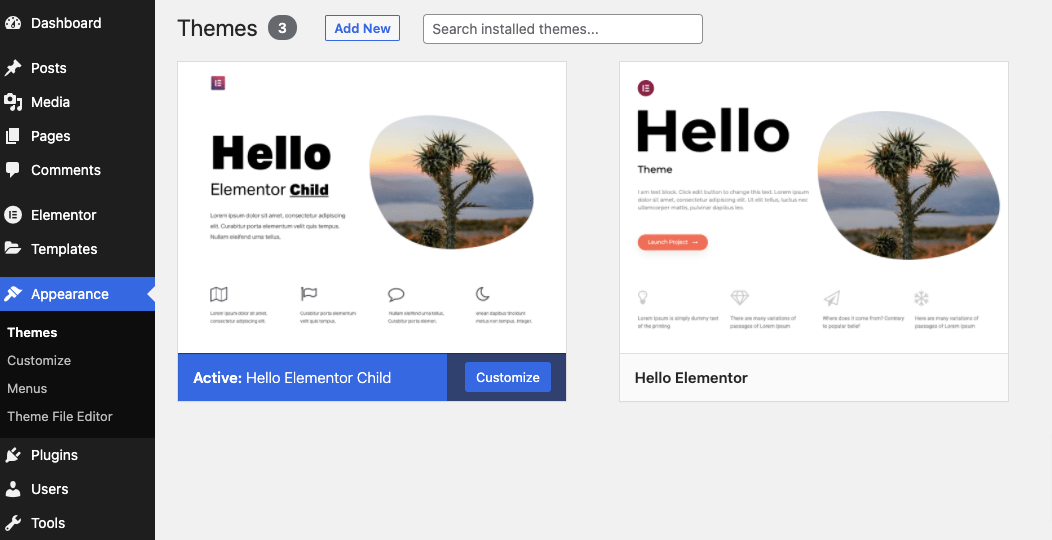
กระบวนการนี้ง่ายมาก จะใช้เวลาไม่เกินห้านาที ตอนนี้คุณสามารถเริ่ม ปรับแต่งธีมลูกโดยใช้ Elementor เราได้อธิบายกระบวนการด้านล่างแล้ว
หากคุณต้องการสร้างธีมลูกที่เป็นแบรนด์ของคุณเอง คุณสามารถเปลี่ยนชื่อ URL ผู้เขียน และอื่นๆ ในไฟล์ style.css ของคุณได้ แต่สิ่งเหล่านี้ไม่จำเป็น คุณอาจจะทิ้งพวกเขาไว้อย่างที่เป็น ธีมลูกของคุณจะทำงานได้ดี
Theme Name: Hello Elementor Child Theme URI: https://elementor.com/ Description: Hello Elementor Child is a child theme of Hello Elementor, created by Elementor team Author: Elementor Team Author URI: https://elementor.com/ Template: hello-elementor Version: 1.0.0 Text Domain: hello-elementor-child Tags: flexible-header, custom-colors, custom-menu, custom-logo, editor-style, featured-images, rtl-language-support, threaded-comments, translation-readyเพิ่มสไตล์ที่กำหนดเองหลังจาก:
/* Add your custom styles here */หากคุณต้องการปรับแต่งสไตล์ส่วนหัวและสีลิงก์ คุณต้องแก้ไขสิ่งต่อไปนี้:
/* Link Styling */ a, a:active, a:visited { color: #000080; } a:hover { color: #ffd700; } /* Heading H1-H6 Styling */ h1, h2, h3, h4, h5, h6 { font-family: Georgia, serif; color: #3a3a3a; line-height: 35px; font-weight:500; letter-spacing: 1px; } h1 { font-size: 30px; line-height: 1.2; } h2 { font-size: 28px; line-height: 1.3; } h3 { font-size: 26px; line-height: 1.4; } h4 { font-size: 24px; line-height: 1.5; } h5 { font-size: 22px; line-height: 1.6; } h6 { font-size: 20px; line-height: 1.2; } .entry-content h1, .entry-content h2, .entry-content h3, .entry-content h4, .entry-content h5, .entry-content h6 { margin-bottom: 20px; }รหัสเหล่านี้ไม่มีขีดจำกัด คุณสามารถใช้คลาส CSS เพิ่มเติมเพื่อปรับแต่งธีมลูกเพิ่มเติม สำหรับข้อมูลเพิ่มเติม โปรดไปที่คู่มือเล่มนี้
สร้าง WordPress Child Theme โดยใช้ Plugin
คุณยังสามารถสร้างธีมย่อยของธีมอื่นนอกเหนือจาก Hello Elementor หรือธีมที่มีธีมย่อยเป็นค่าเริ่มต้น ในกรณีนั้น คุณสามารถทำได้อย่างง่ายดายด้วยปลั๊กอิน คุณจะพบปลั๊กอินมากมายในไลบรารี WordPress เราจะใช้สิ่งที่ดีที่สุดเพื่ออธิบายกระบวนการนี้
ตัวกำหนดค่าธีมลูก
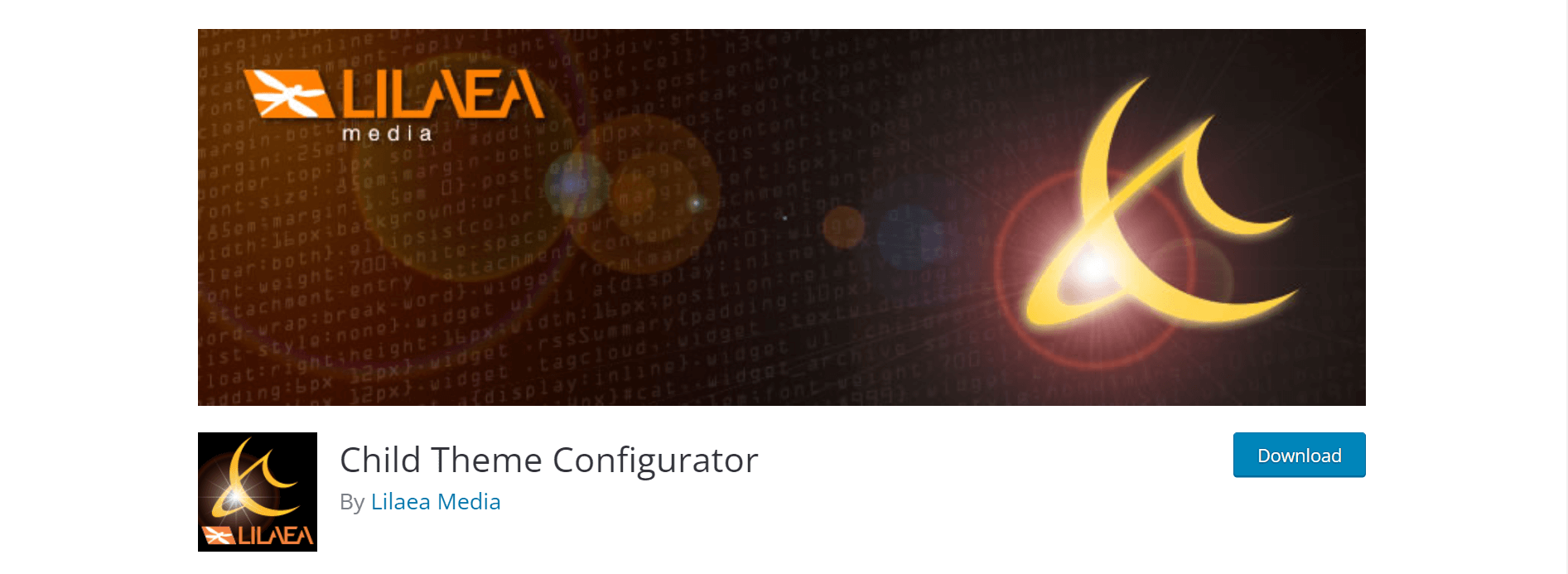
ด้วยการติดตั้งที่ใช้งานมากกว่า 300,000 รายการ Child Theme Configurator เป็นหนึ่งในปลั๊กอิน WP ที่ได้รับความนิยมมากที่สุดสำหรับการสร้างธีมย่อย ไม่เพียงแต่สร้างธีมลูกเท่านั้น แต่ยังสร้างฟอนต์สไตล์ชีตอย่างแม่นยำและจัดคิวธีมที่มีอยู่และจัดการไวยากรณ์เฉพาะของผู้ขาย
Child Theme Configurator มีตัววิเคราะห์ที่สแกนรูปแบบการเผยแพร่เนื้อหาของคุณโดยอัตโนมัติ วิดเจ็ต และตัวเลือกเครื่องมือปรับแต่งที่พร้อมใช้งานบนไซต์ที่ทำงานอยู่ของคุณ พิจารณาปัญหาเหล่านี้ทั้งหมดในขณะที่สร้างธีมย่อยเพื่อให้สอดคล้องกับรูปแบบเว็บของคุณ จนถึงตอนนี้ดีมาก!
หมายเหตุ: ตรวจสอบให้แน่ใจว่าคุณมีข้อมูลสำรองของเว็บไซต์ทั้งหมดก่อนที่จะสร้างธีมย่อย ในกรณีที่เว็บไซต์ของคุณขัดข้อง ข้อมูลสำรองนี้จะช่วยคุณได้
เมื่อการสำรองข้อมูลพร้อม ให้ติดตั้งและเปิดใช้งานปลั๊กอิน Child Theme Configurator จาก WordPress.org จากนั้นทำตามขั้นตอนต่อไปนี้
- ไปที่ เครื่องมือ > ธีมลูก
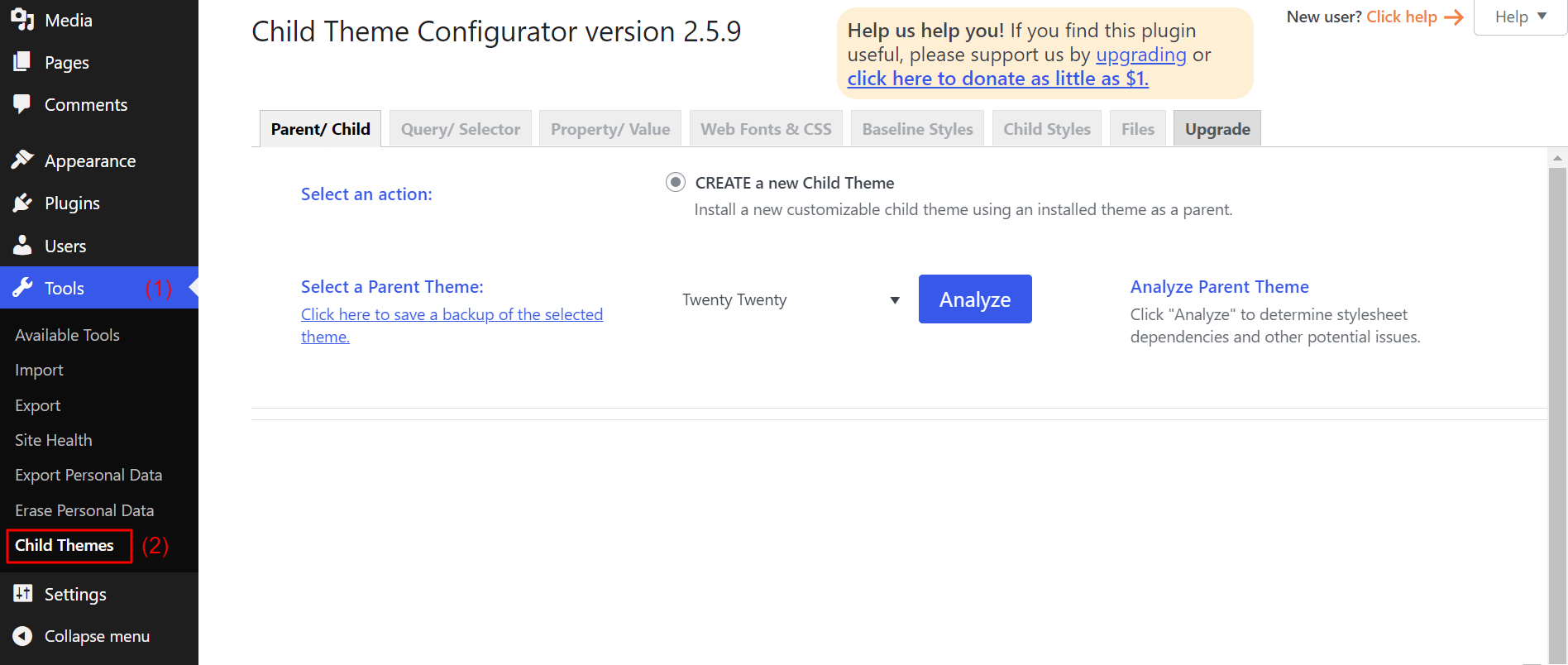
- จากเมนูแบบเลื่อนลง ' เลือกธีมสำหรับผู้ปกครอง ' ให้เลือกธีมที่คุณต้องการสร้างธีมย่อย
หมายเหตุ: คุณต้องมีธีมที่ติดตั้งไว้แล้วในส่วนลักษณะที่ปรากฏของคุณ
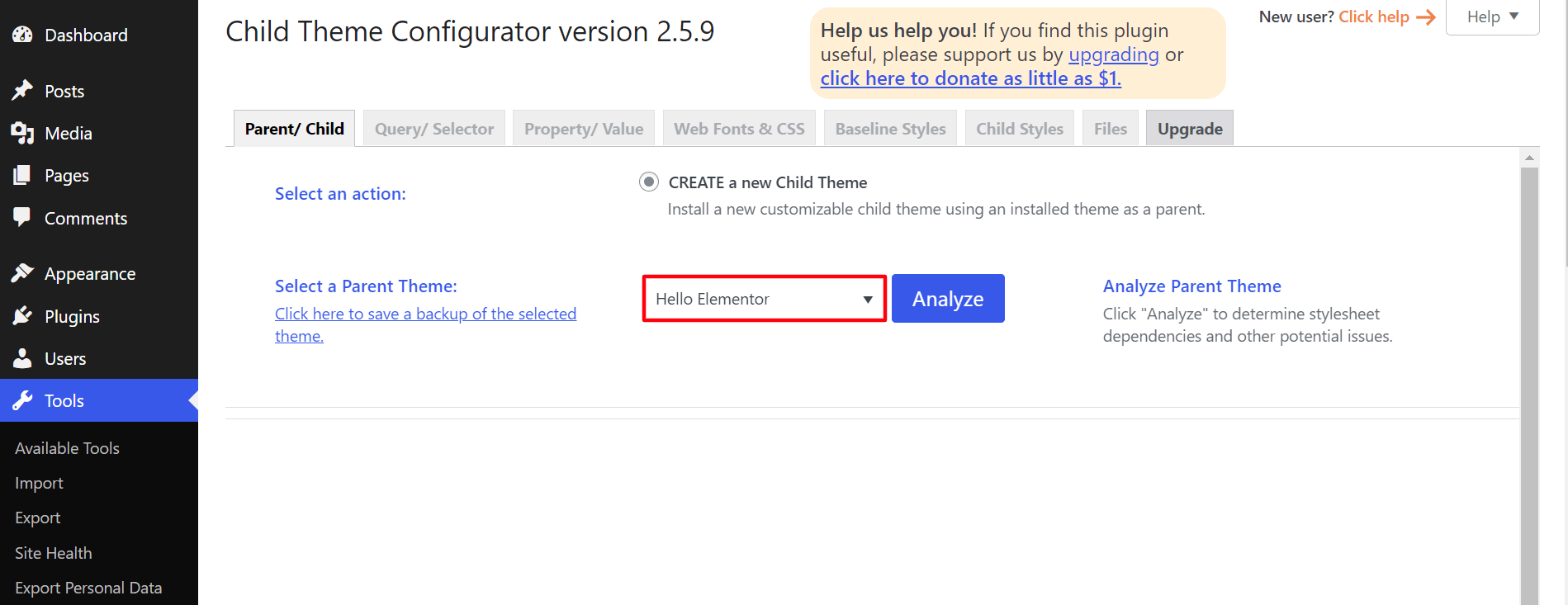
- ถัดไป ให้คลิกปุ่ม วิเคราะห์ มันจะประเมินการพึ่งพาของธีมหลักนั้น
เมื่อการวิเคราะห์เสร็จสิ้น คุณจะได้รับตัวเลือกเพิ่มเติม ปล่อยให้เป็นเหมือนเดิมหากคุณไม่รู้ว่าต้องทำอะไรเป็นพิเศษในการตั้งค่าเหล่านี้
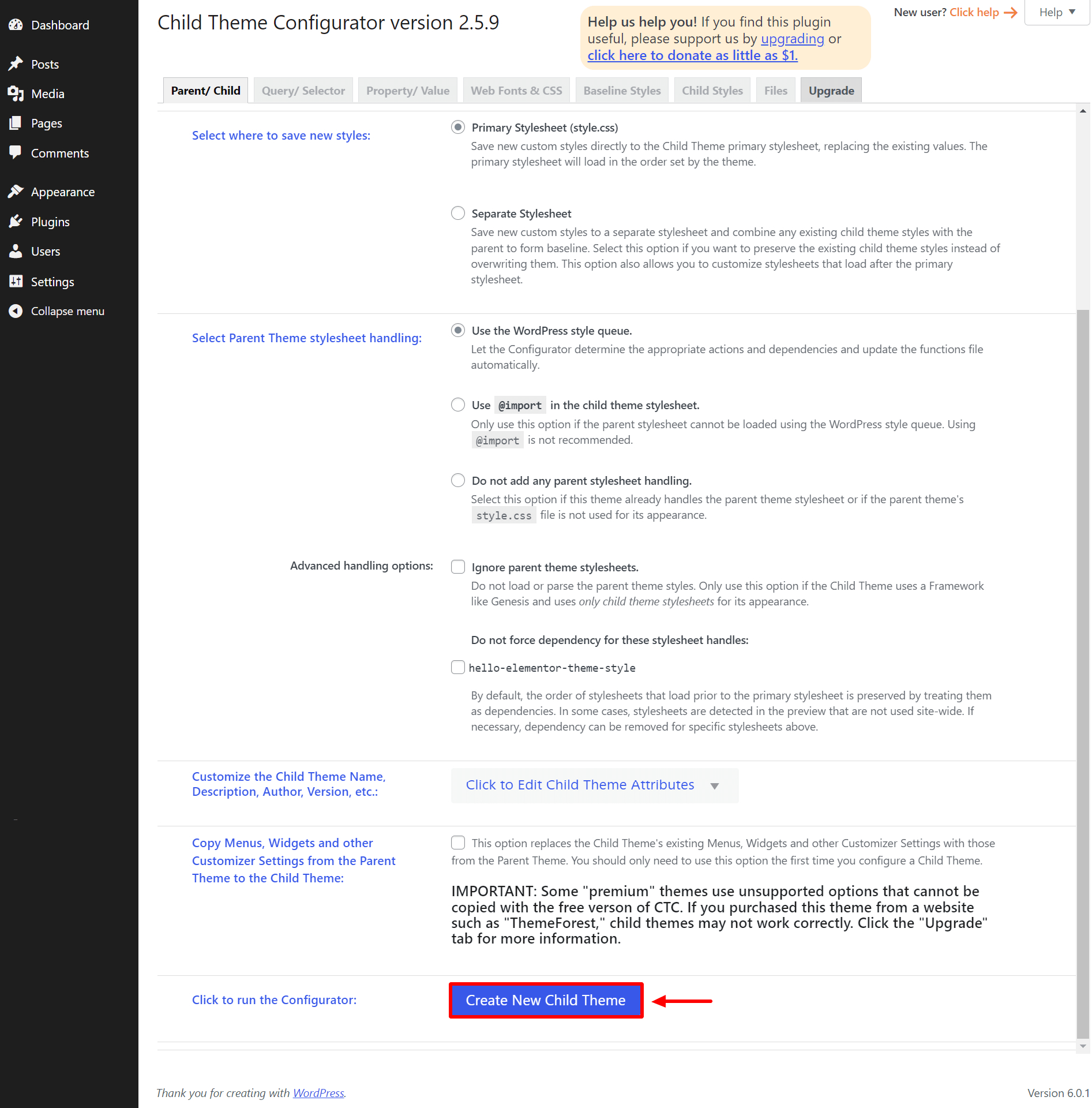
- คลิกปุ่ม สร้างธีมลูกใหม่ จากด้านล่างของหน้า
ปลั๊กอินจะเริ่มสร้างธีมลูก แต่จะไม่เปิดใช้งานธีม คุณต้องทำด้วยตนเอง หากต้องการเปิดใช้งานธีมย่อย ให้ไปที่:
- ลักษณะที่ปรากฏ > ธีม คุณจะเห็นธีมย่อยพร้อมใช้งานที่นั่น
- คุณสามารถคลิกปุ่ม Live Preview เพื่อตรวจสอบว่าใช้งานได้จริง
- จากนั้นคลิกปุ่ม เปิดใช้งาน ที่คุณมักจะใช้กับธีมอื่น ตรวจสอบให้แน่ใจว่าได้ติดตั้งธีมหลักแล้ว
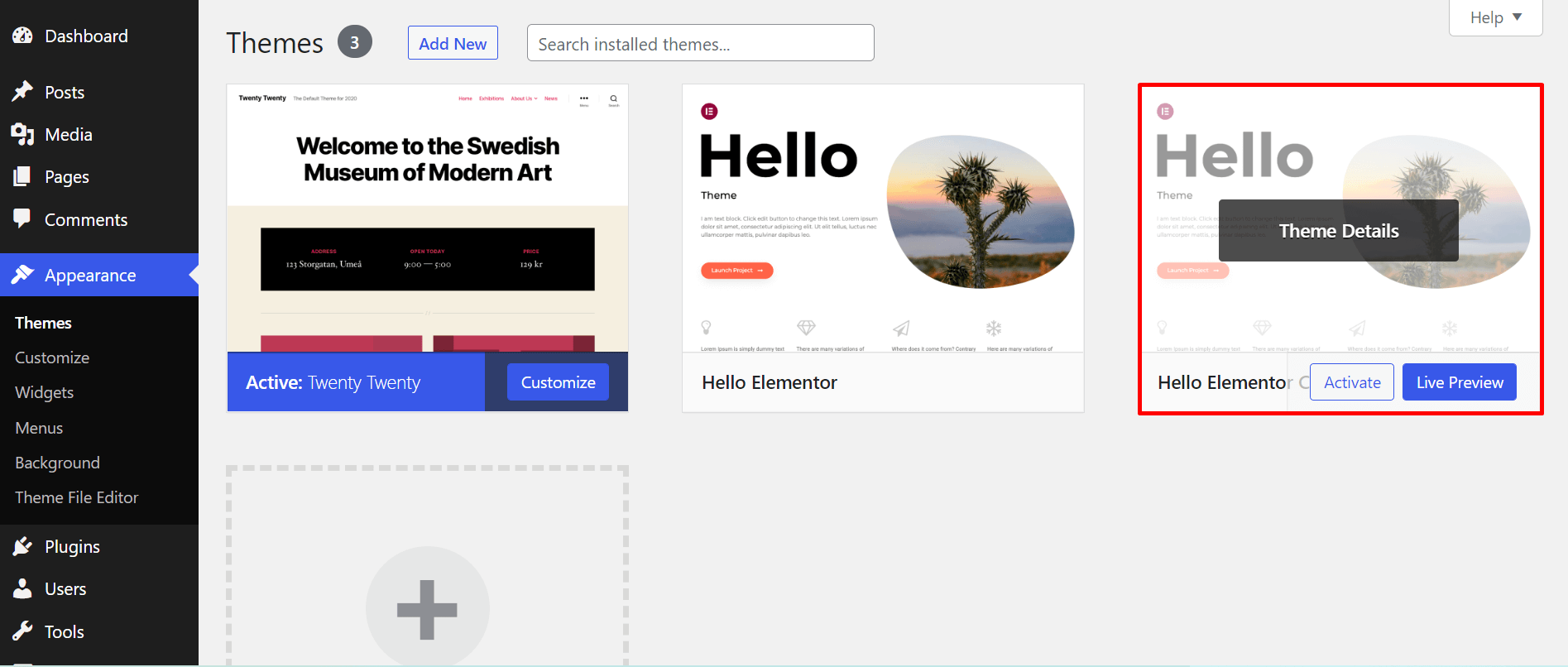
เมื่อเปิดใช้งานธีมแล้ว ก็ถึงเวลาคัดลอกและวางไฟล์ที่จำเป็นจากธีมหลักไปยังธีมย่อยเพื่อให้คุณแก้ไขได้
- เพียงไปที่แท็บ ไฟล์ ที่นี่ คุณจะเห็นทั้งหมดที่มีในธีมหลักและธีมลูกของคุณ
- สมมติว่าคุณต้องการเปลี่ยนแปลงไฟล์ header.php ตรวจสอบไฟล์และคลิกที่ปุ่ม Copy Selected to Child Theme
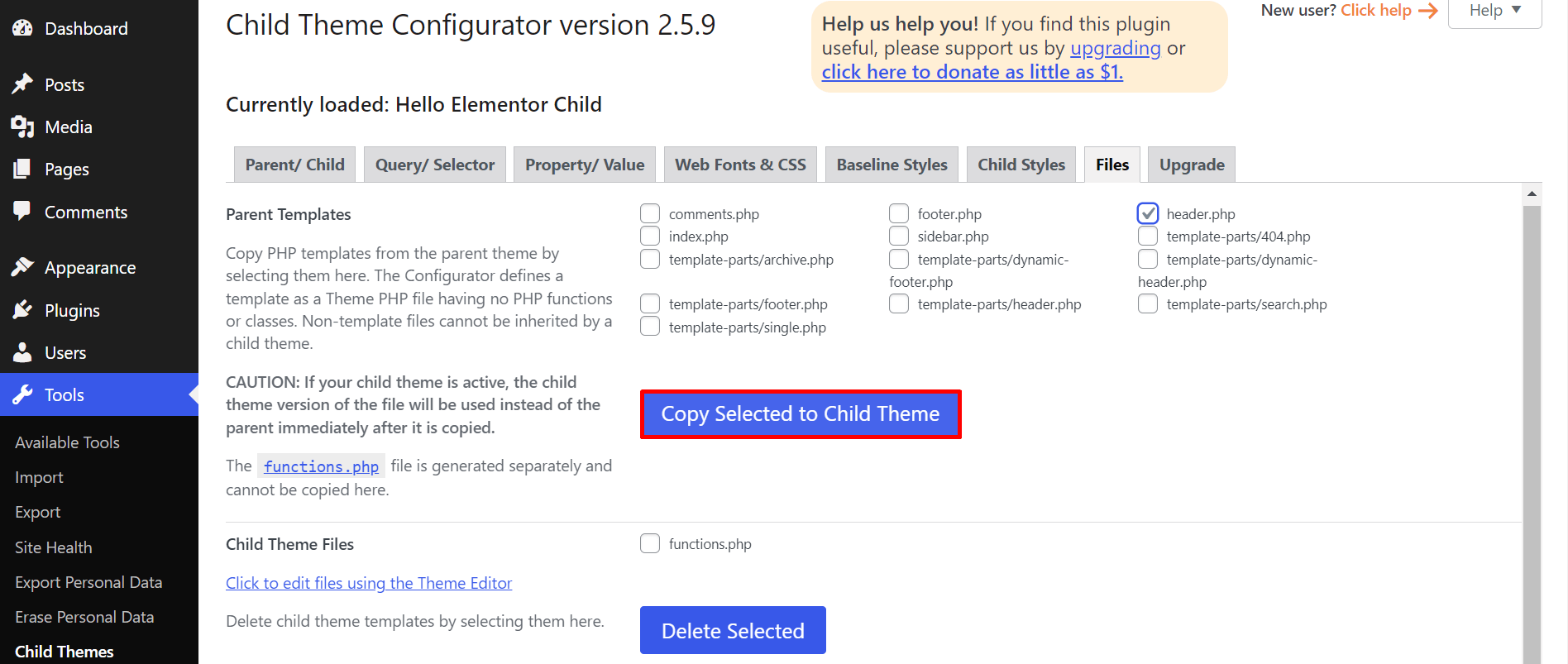
- คุณยังสามารถลบไฟล์ที่ไม่จำเป็นออกจากธีมลูกจากแท็บนี้ได้ สมมติว่าคุณต้องการลบไฟล์ sidebar.php และ functions.php ตรวจสอบและคลิกที่ปุ่ม ลบที่เลือก
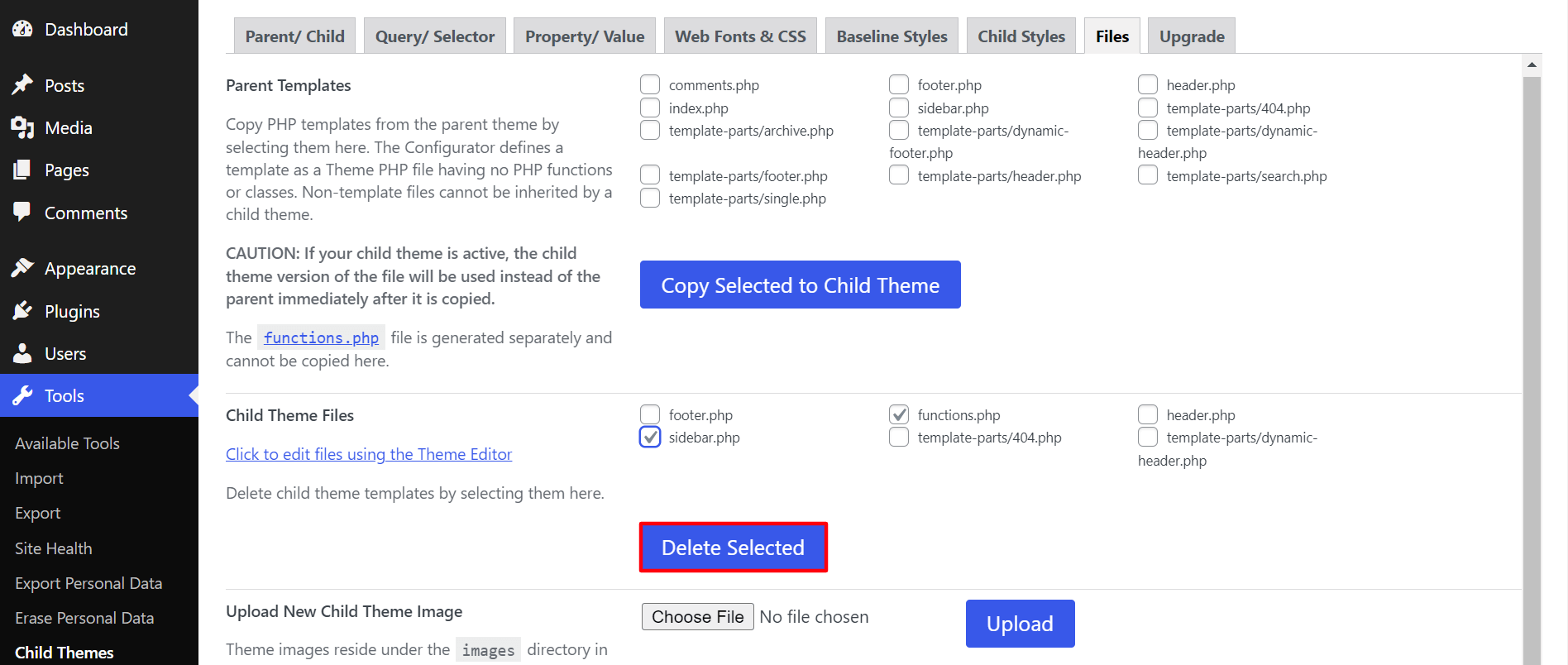
ตอนนี้คุณรู้วิธีสร้างเด็กโดยใช้ปลั๊กอิน Child Theme Configurator
ปลั๊กอินทางเลือก: ตัวช่วยสร้างธีมลูก
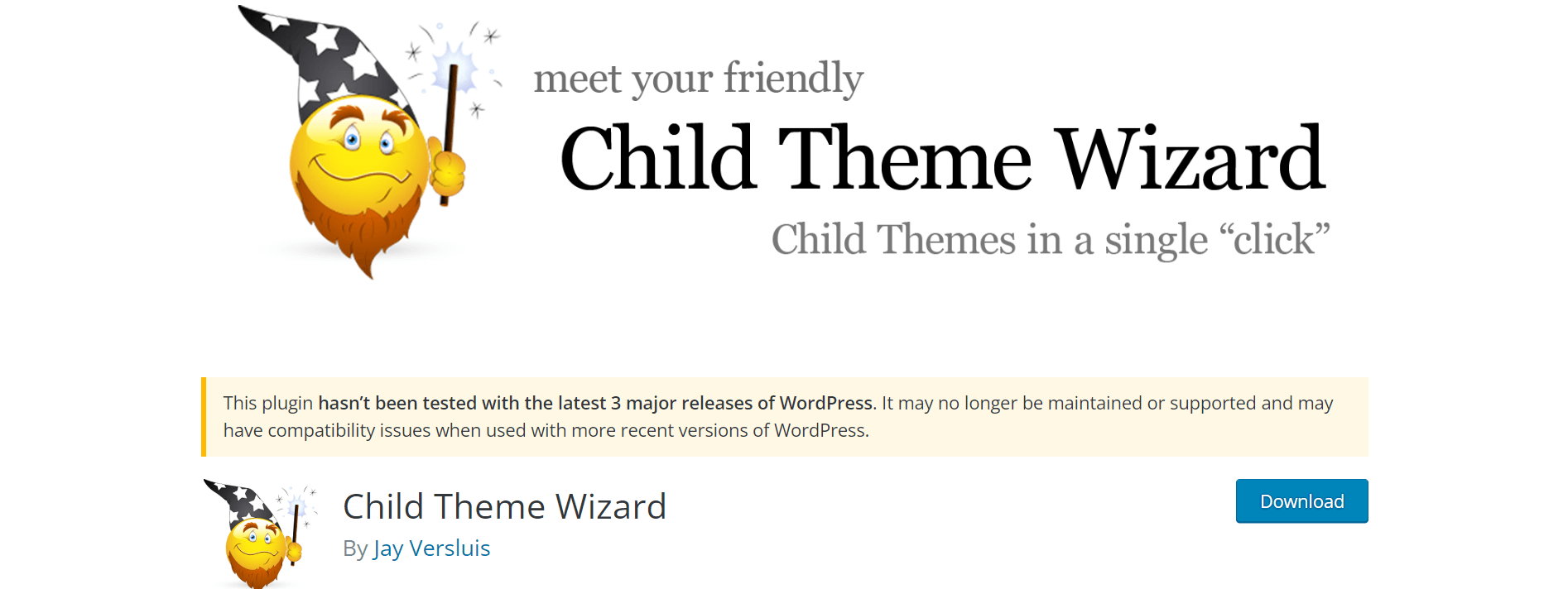
หากคุณกำลังมองหาทางเลือกอื่นนอกเหนือจากปลั๊กอินแรกที่เราแสดงไว้ข้างต้น คุณสามารถพิจารณา Child Theme Wizard ในรายการตรวจสอบของคุณได้ จะช่วยให้คุณปรับแต่งชื่อธีม คำอธิบาย URL ของธีม URL ของผู้เขียน และอื่นๆ ในขณะที่กำหนดค่าธีมย่อย
เป็นปลั๊กอินอีกตัวที่ใช้งานง่ายที่จะสร้างธีมลูกของธีมที่คุณติดตั้งไว้ในเวลาไม่นาน ลองตรวจสอบกระบวนการ
หมายเหตุ: คุณจะได้รับการแจ้งเตือน 'ปลั๊กอินนี้ยังไม่ได้รับการทดสอบกับ 3 รุ่นหลักล่าสุด' ใน WordPress.org ไม่ต้องกังวล! เราเชื่อมโยงการสนับสนุน Child Theme Wizard พวกเขาทำให้เรามั่นใจว่าปลั๊กอินไม่มีปัญหา นอกจากนี้เรายังพบว่าปลั๊กอินทำงานได้ดีในตอนท้ายของเราหลังจากการทดสอบหลายครั้ง

อย่างไรก็ตาม ปลั๊กอินนี้ใช้งานได้ดีจนถึงเวอร์ชัน 6.1 ของ WordPress คุณต้องตรวจสอบความเข้ากันได้ในเว็บไซต์ทดสอบเมื่อ WordPress 6.2 ออกสู่ตลาด
- ไปที่ Tools > Child Theme Wizard
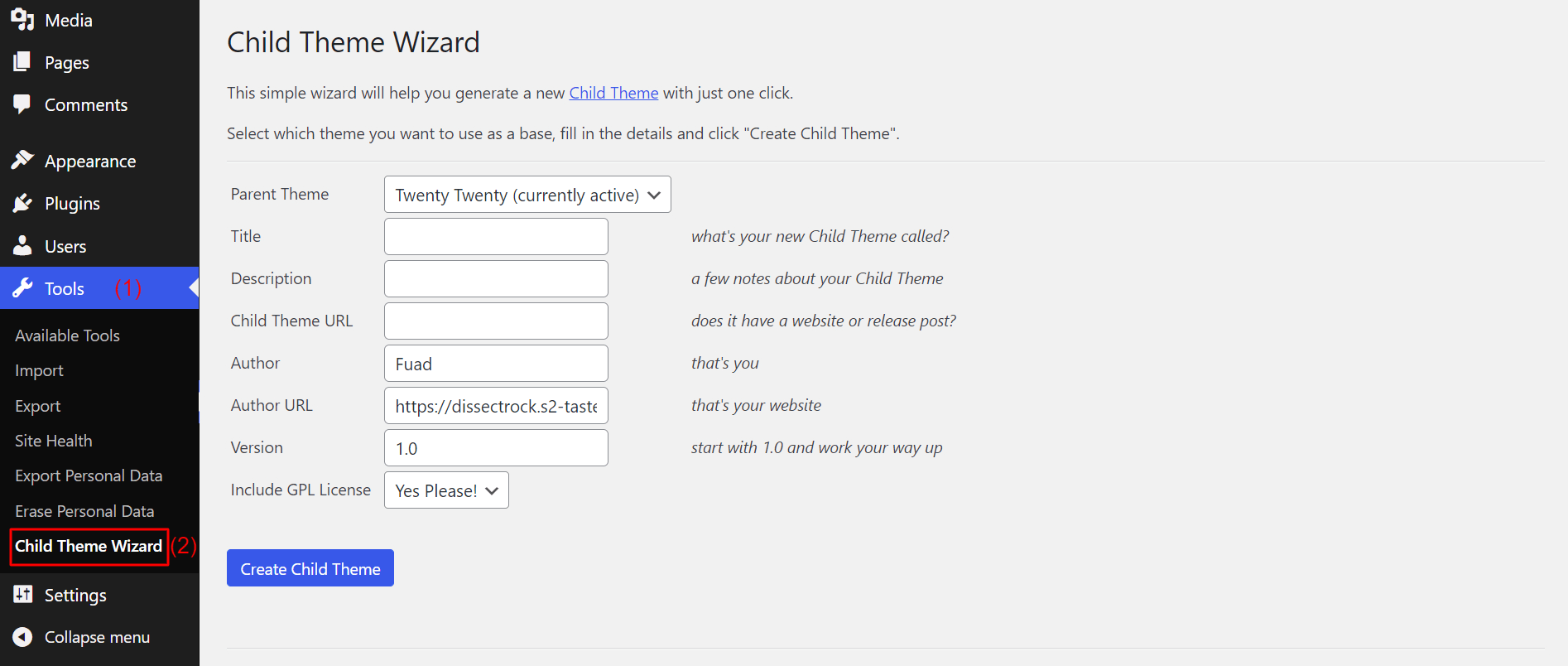
- ขั้นแรก เลือกธีมหลักที่คุณต้องการสร้างธีมย่อย คลิกที่ไอคอนดรอปดาวน์จากฟิลด์ ธีม หลัก คุณจะได้รับรายการธีมที่ติดตั้งไว้ที่นั่น เลือกสิ่งที่คุณต้องการ
- ถัดไป คุณสามารถเขียนชื่อ คำอธิบาย และ URL แบบกำหนดเองสำหรับธีมย่อย หากคุณต้องการเพิ่มใบอนุญาต GPL คุณสามารถทำได้จากฟิลด์ รวมใบอนุญาต GPL
- คลิกที่ Create Child Theme จากด้านล่างสุดของรายการ
หมายเหตุ: ชื่อที่กำหนดเองของคุณควรคล้ายกับชื่อธีมหลัก (โดยปกติคนจะไม่ใช้ชื่อเดียวกัน แต่เพิ่มข้อความ - ลูก อยู่ที่ไหนสักแห่งในชื่อเรื่อง)
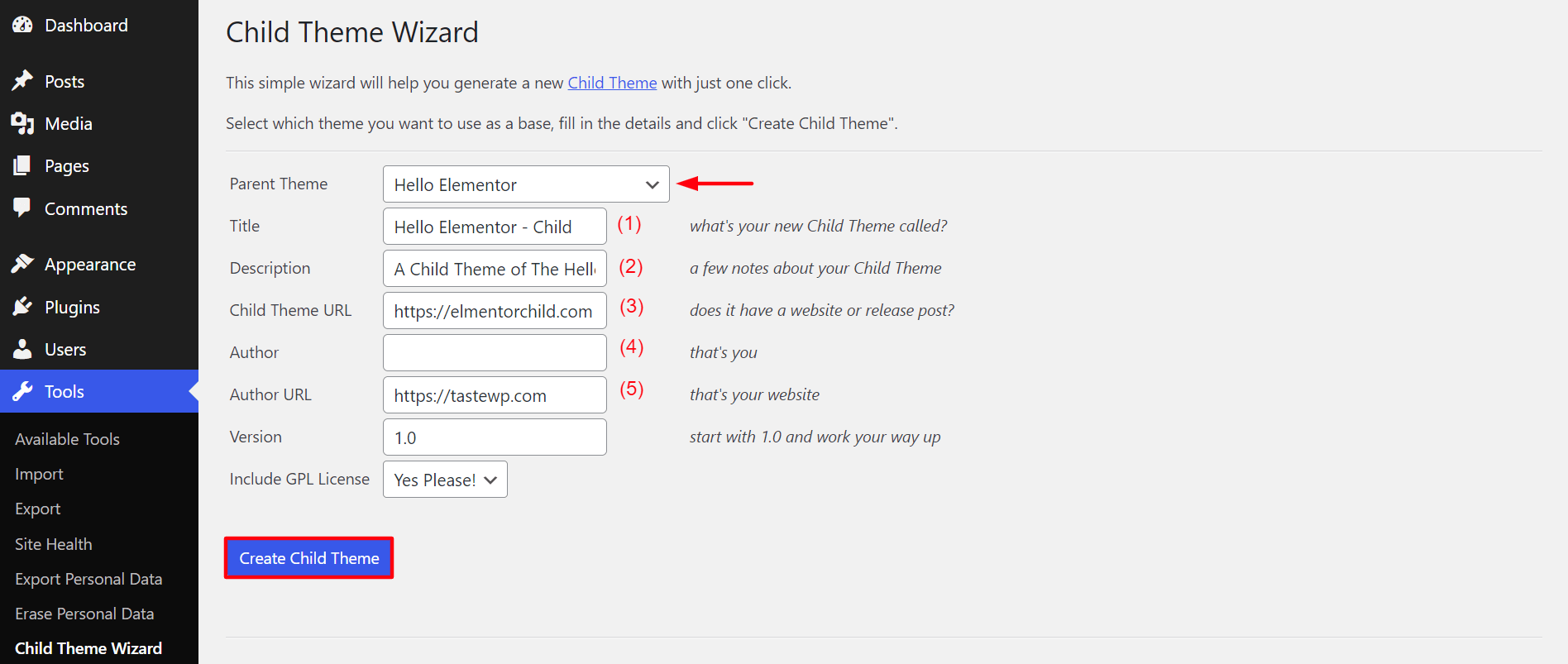
การเตรียมธีมเด็กจะใช้เวลาเพียงไม่กี่นาที เมื่อพร้อมแล้ว คุณสามารถดูได้จากส่วนลักษณะที่ปรากฏ
- ไปที่ ลักษณะที่ ปรากฏ > ธีม
- คลิกที่ Live Preview เพื่อตรวจสอบทุกอย่างเรียบร้อย
- จากนั้นคลิกที่ปุ่ม เปิดใช้งาน
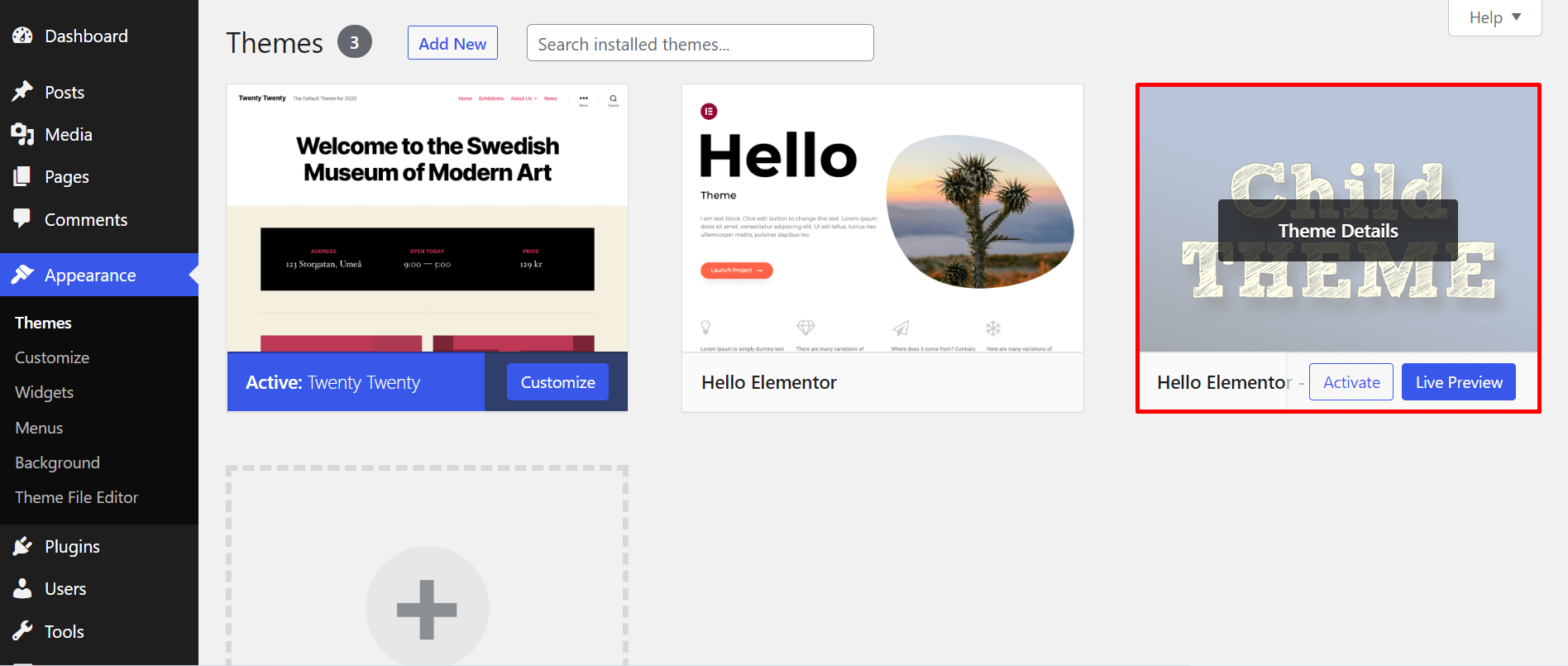
แค่นั้นแหละ! นี่คือวิธีสร้างธีมลูกใน WordPress
วิธีสร้าง WordPress Child Themes ด้วยตนเอง
คุณสามารถสร้างธีมลูกได้ด้วยตนเองหากคุณไม่ต้องการพึ่งพาปลั๊กอินของบุคคลที่สาม ในการทำเช่นนั้น คุณต้องสร้างสองไฟล์: style.css และ functions.php
ไฟล์ style.css จะมีกฎ CSS และการประกาศสำหรับธีมลูก functions.php จะช่วยให้คุณจัดคิวสไตล์ชีตได้ ธีมลูกของคุณจะใช้ CSS ของธีมหลักไม่ได้หากไม่มีสิ่งนี้ และดูแปลก มาสร้างไฟล์เหล่านี้กัน
1. #style.css
สร้างไฟล์ชื่อ style.css และใส่ข้อมูลต่อไปนี้ –
/*
ชื่อธีม: สวัสดี Elementor – เด็ก
URI ธีม: https://github.com/elementor/hello-theme/
คำอธิบาย: นี่เป็นธีมลูกของ Hello Elementor
ผู้เขียน: *****
URI ผู้เขียน: *****
แม่แบบ:
เวอร์ชัน: 2.0.1
โดเมนข้อความ: hello-elementor-child
ใบอนุญาต: ใบอนุญาต GPL
URI ใบอนุญาต: *****
*/
หมายเหตุ: ข้อมูลนี้จะแตกต่างกันไปตามธีมของคุณ นอกจากนี้ คุณไม่จำเป็นต้องใส่ข้อมูลใดๆ ลงในฟิลด์ เทมเพลต ธีมหลักจะทำเอง ดังนั้นอย่าเครียด!
2. #functions.php
เพิ่มรหัสต่อไปนี้ในไฟล์ functions.php ของคุณ ซึ่งจะทำให้คุณสามารถเพิ่มสไตล์ที่กำหนดเองได้ในอนาคต
<?PHP
/* ฟังก์ชันเพื่อจัดคิวสไตล์ชีตจากธีมหลัก */
ฟังก์ชั่น child_enqueue__parent_scripts () {
wp_enqueue_style( 'พาเรนต์', get_template_directory_uri().'/style.css' );
}
add_action( 'wp_enqueue_scripts', 'child_enqueue__parent_scripts');
3. อัปโหลดไฟล์ style.css และ functions.php ไปยังไซต์ WordPress ของคุณ
เข้าสู่ระบบ cPanel ของคุณ
- ไปที่ File Manager > Files > Public_html > wp-content > themes
- เลือกไฟล์ธีมและคลิกที่ +โฟลเดอร์
- มันจะสร้างโฟลเดอร์ใหม่ที่คัดลอกโฟลเดอร์ธีม
หมายเหตุ: เปลี่ยนชื่อโฟลเดอร์ใหม่ด้วยบางอย่างเช่น 'child-theme-elementor' เพื่อให้คุณสามารถระบุโฟลเดอร์ได้อย่างรวดเร็ว
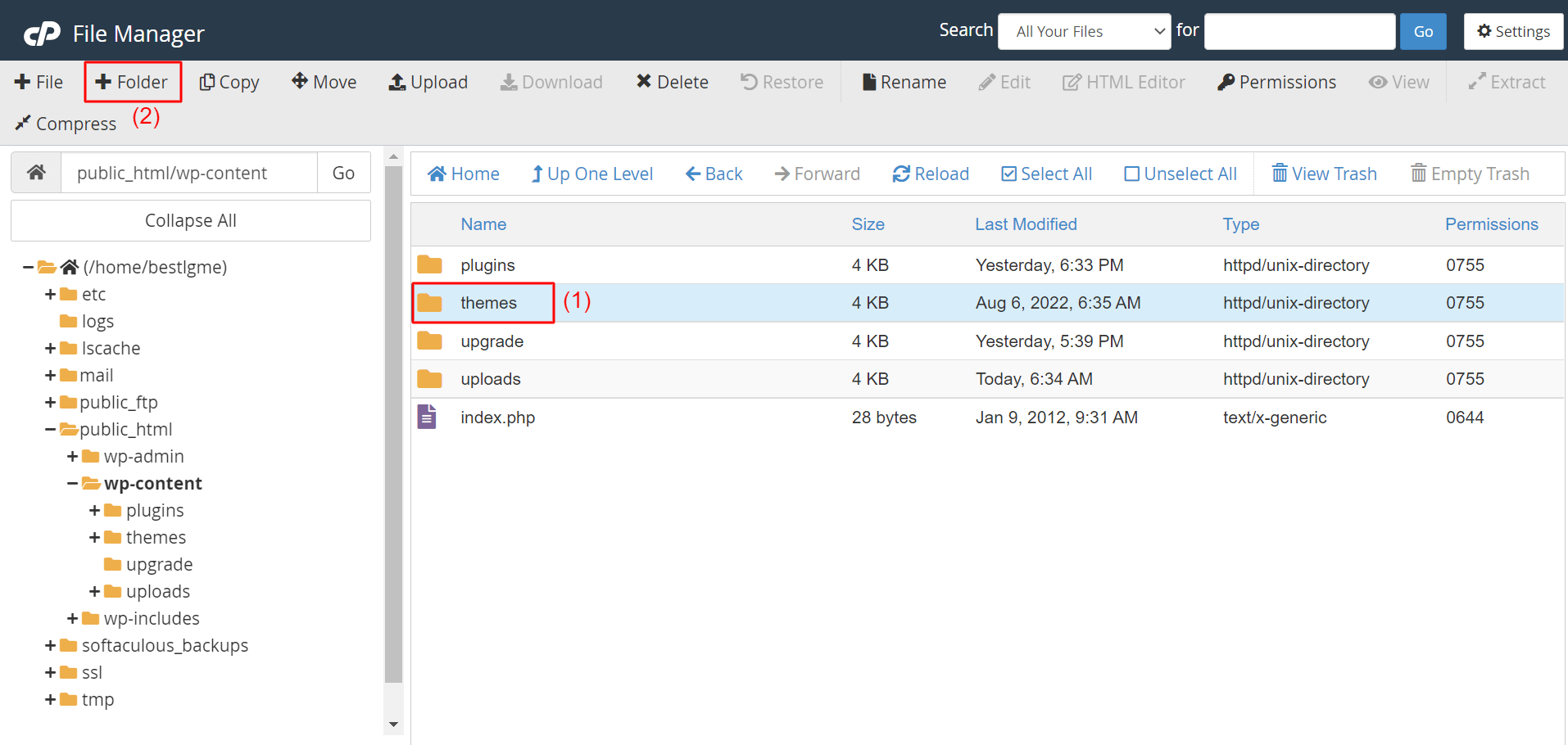
อัปโหลด ไฟล์ style.css และ functions.php ลงในโฟลเดอร์ใหม่นี้ ถัดไป ไปที่ ลักษณะที่ ปรากฏ > ธีม คุณจะเตรียมธีมลูกไว้ที่นั่น คลิกที่ปุ่ม เปิดใช้งาน ตามที่คุณทำในส่วนด้านบน ตอนนี้คุณรู้วิธีสร้างธีมลูกของ WordPress ด้วยตนเองและใช้ปลั๊กอิน
วิธีปรับแต่งธีม WordPress ลูกของคุณ
หากคุณเป็นโปรแกรมเมอร์เว็บมืออาชีพ คุณสามารถปรับแต่งธีมลูกผ่านการเข้ารหัส CSS แต่ถ้าคุณเป็นผู้ใช้ที่ไม่มีรหัสล่ะ ไม่ต้องห่วง! ไปเป็นวันที่คุณต้องเขียนโค้ดเพื่อปรับแต่งลักษณะเว็บของคุณ
Elementor เป็นปลั๊กอินตัวสร้างธีมที่ยอดเยี่ยม มีอินเทอร์เฟซแบบลากและวาง หากคุณใช้ Elementor pro คุณสามารถทำสิ่งต่อไปนี้ได้อย่างง่ายดาย
1. สร้างส่วนหัวที่สะดุดตา
คุณจะได้รับเทมเพลตส่วนหัวจำนวนมากในไลบรารี Elementor คุณสามารถนำเข้าไปยังเว็บไซต์ของคุณได้ด้วยคลิกเดียวและปรับแต่งในภายหลัง ดูคำแนะนำโดยละเอียดเกี่ยวกับวิธีออกแบบส่วนหัวที่กำหนดเองได้ในเวลาเพียงไม่กี่นาที
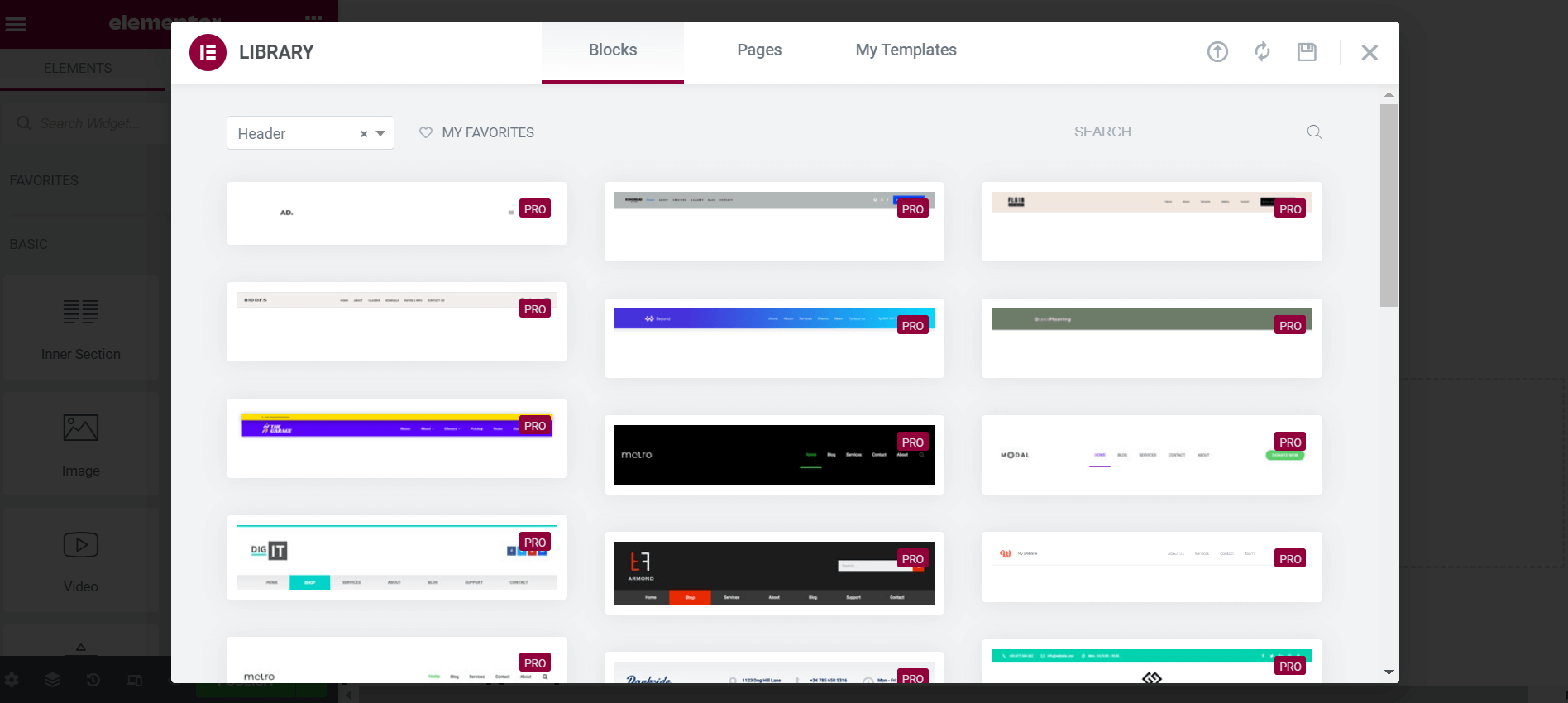
2. สร้างส่วนท้ายที่กำหนดเอง
เช่นเดียวกับส่วนหัว คุณจะได้รับเทมเพลตส่วนท้ายมากมายในไลบรารี Elmentor คุณสามารถนำเข้าไปยังเว็บไซต์ของคุณหรือสร้างใหม่ตั้งแต่ต้น ดูวิธีสร้างส่วนท้ายแบบกำหนดเอง
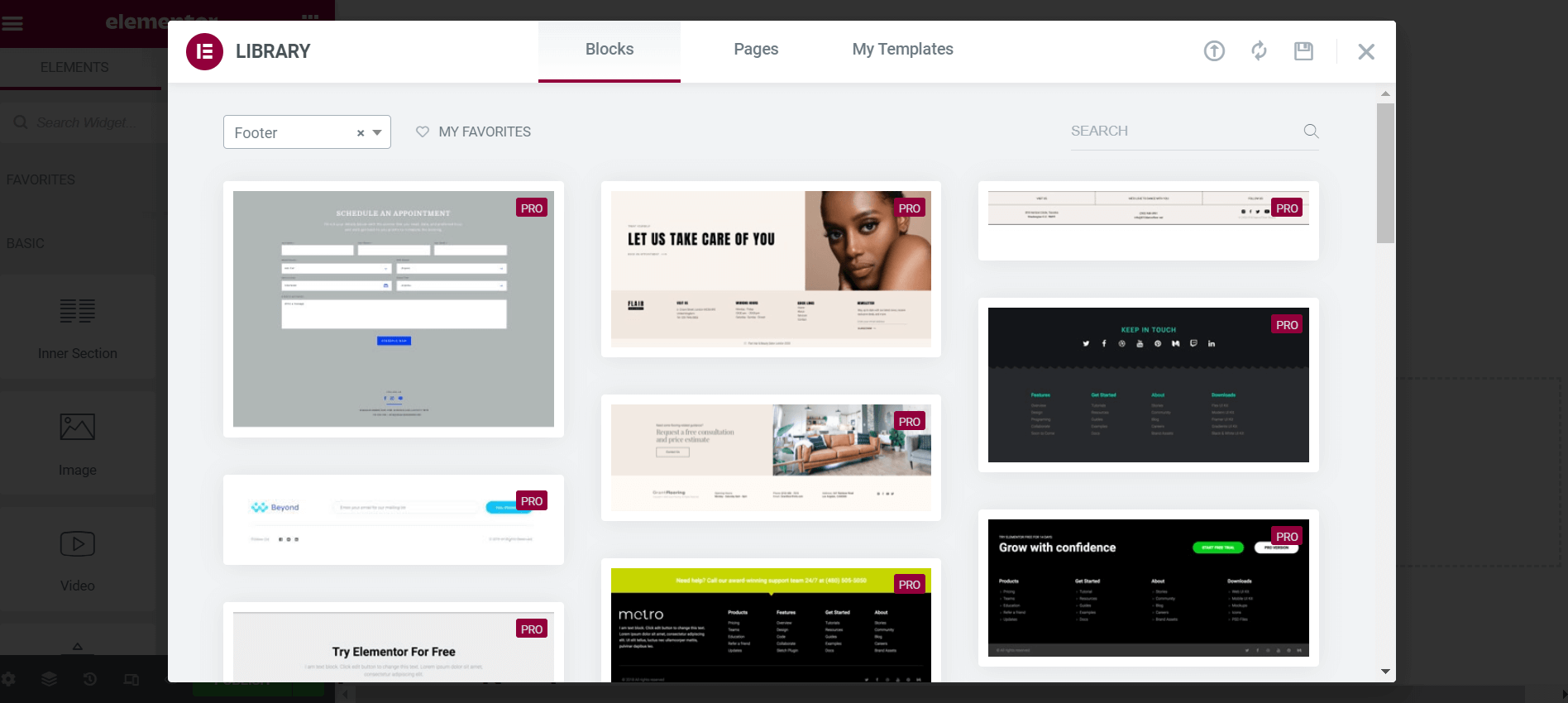
3. ออกแบบเว็บเพจธุรกิจ
Elementor มีเพจสำเร็จรูปมากมายซึ่งคุณสามารถทำให้ธุรกิจหรือเว็บไซต์อีคอมเมิร์ซของคุณพร้อมใช้งานได้ในไม่กี่คลิก ไม่ว่าจะเป็นอีคอมเมิร์ซ ร้านอาหาร หรือธุรกิจการท่องเที่ยว การเตรียมหน้า Landing Page ของคุณด้วย Elementor นั้นใช้เวลาไม่นาน เช็คเอาท์เพื่อออกแบบเว็บไซต์อีคอมเมิร์ซ
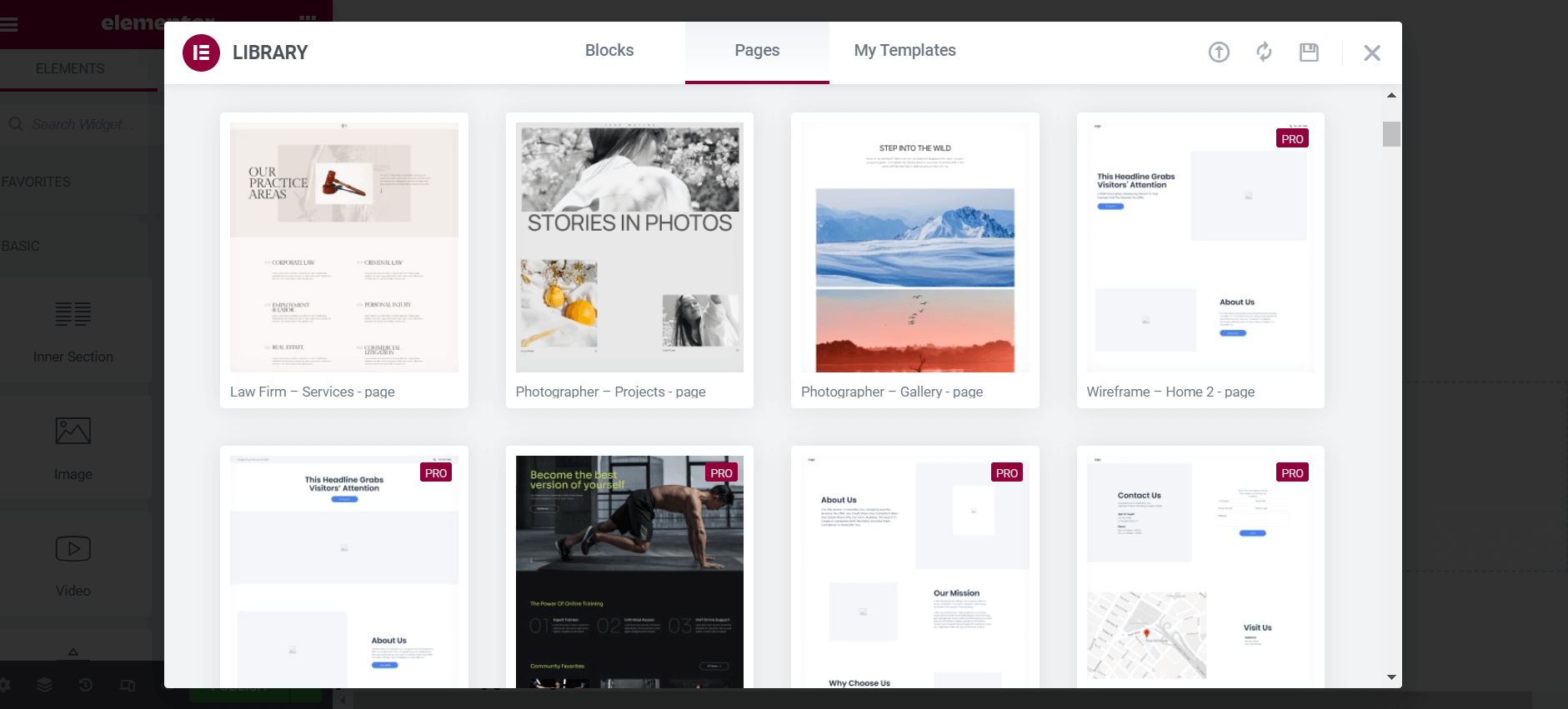
4. สร้างคำกระตุ้นการตัดสินใจ
องค์ประกอบมีวิดเจ็ตคำกระตุ้นการตัดสินใจ มันสามารถช่วยให้คุณดึงดูดความสนใจของผู้เยี่ยมชมเว็บของคุณและกระตุ้นให้พวกเขาดำเนินการตามที่คุณต้องการ ที่นี่อีกครั้ง คุณจะพบกับเทมเพลต CTA ที่พร้อมใช้งานมากมายใน Elementor สัมผัสกับวิดเจ็ตคำกระตุ้นการตัดสินใจของ Elementor
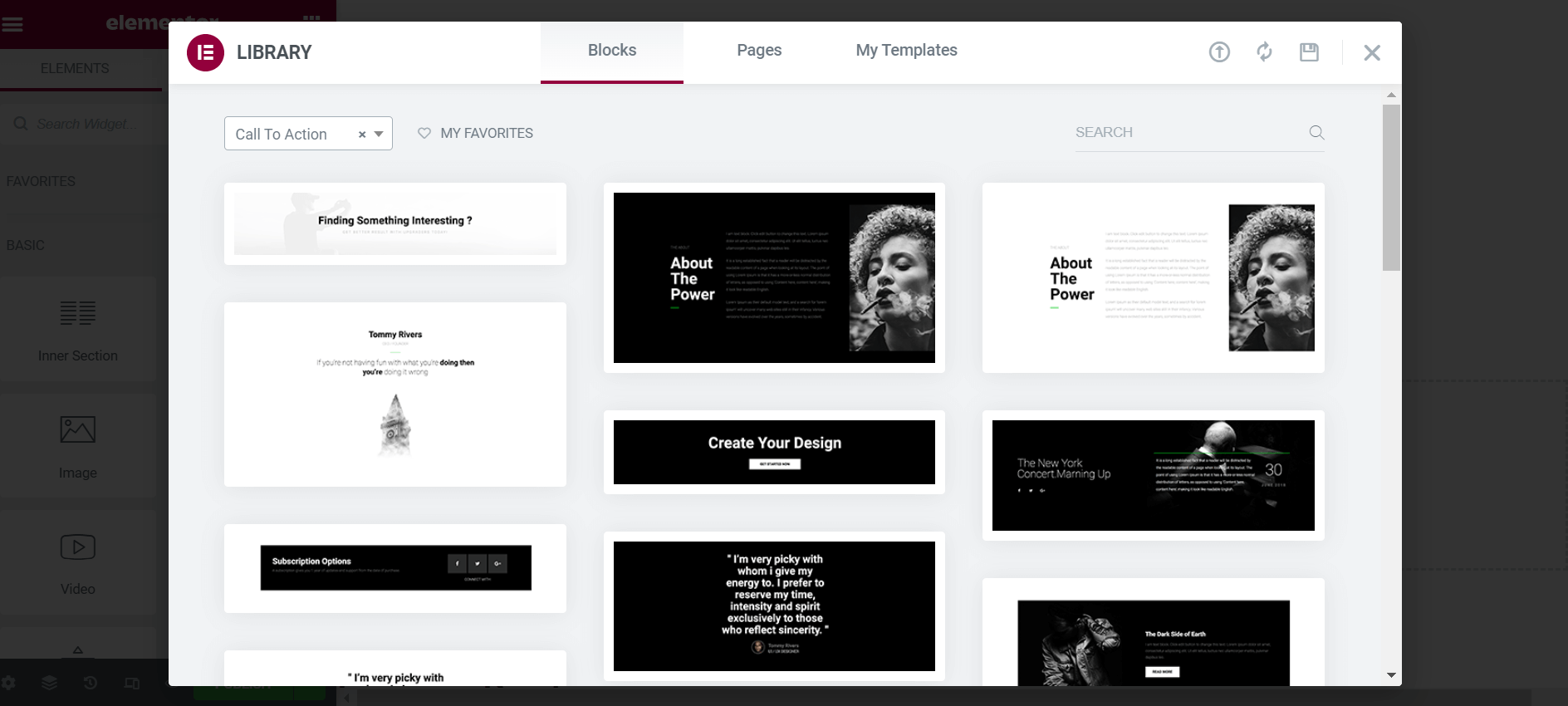
Elementor Pro มีเกือบทุกอย่างที่คุณต้องการในการตกแต่งเว็บไซต์ของคุณด้วยการออกแบบที่คุณคาดหวัง เพียงสำรวจปลั๊กอินและบล็อกที่เผยแพร่แล้วบนเว็บไซต์ HappyAddons ของเรา คุณสามารถแจ้งให้เราทราบผ่านทางส่วนความคิดเห็นหากคุณมีคำถามใด ๆ
ที่จะหาธีมเด็กอย่างเป็นทางการของธีม WordPress ยอดนิยม
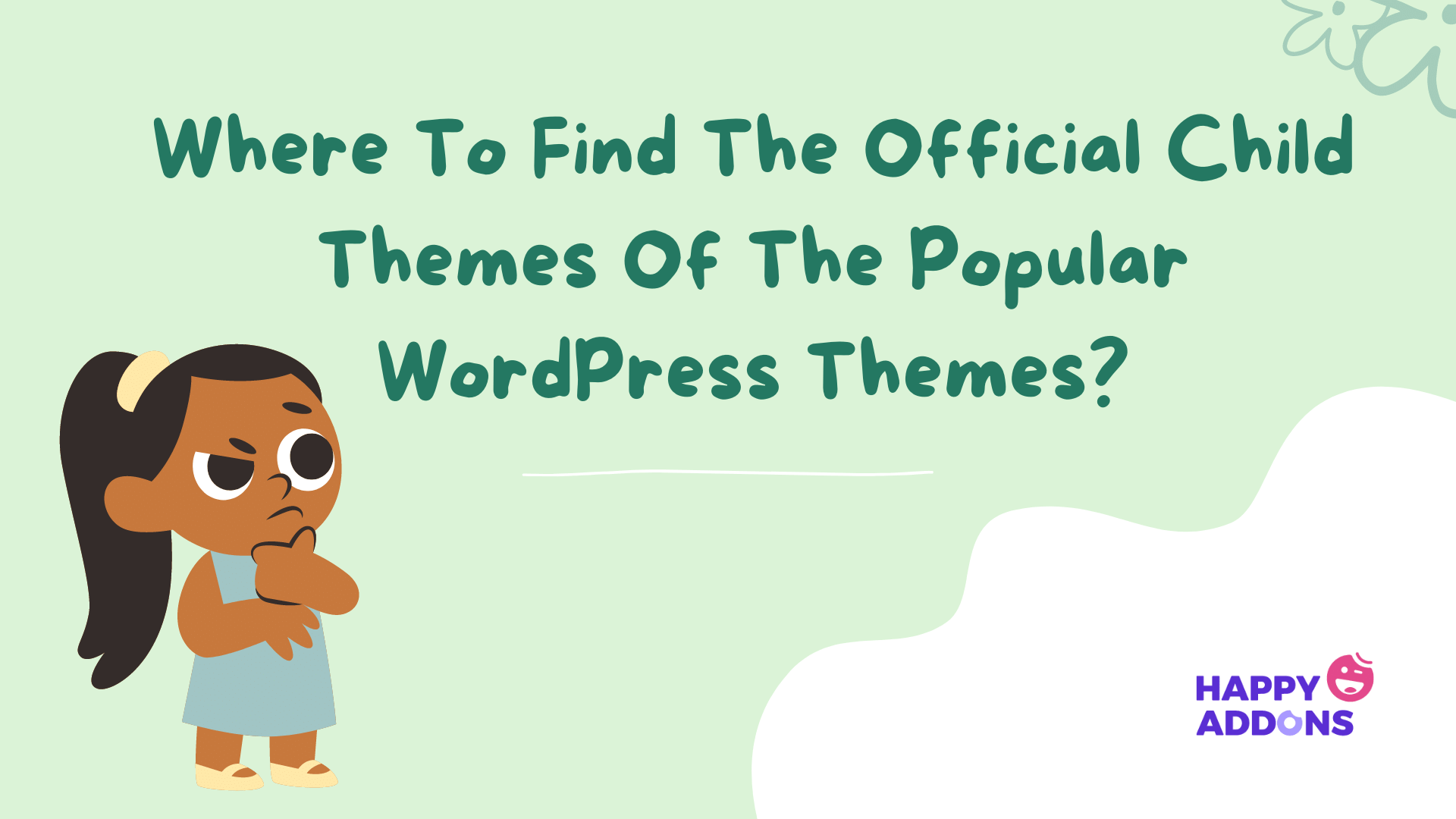
หากคุณไม่ต้องการสร้างธีมย่อยให้ยุ่งยาก คุณสามารถดาวน์โหลดธีมเหล่านั้นได้โดยตรงจากเว็บไซต์ทางการของธีมนั้นๆ ทุกวันนี้ ผู้พัฒนาธีม WordPress ยอดนิยมเกือบทั้งหมดเสนอตัวเลือกในการสร้างธีมย่อยจากเว็บไซต์ของพวกเขาโดยอัตโนมัติ นี่คือรายการสั้น ๆ ของพวกเขา
สวัสดี Elementor
Hello Elementor เป็นหนึ่งในธีม WordPress ที่รวดเร็วที่สุดที่คุณเคยพบ เราได้จัดเตรียมลิงก์อย่างเป็นทางการสำหรับธีมลูกของ Hello Elementor ไว้ด้านบนแล้ว ในกรณีที่คุณพลาด เรากำลังฝังไว้ที่นี่อีกครั้ง ดาวน์โหลดธีมลูกของ Hello Elementor
Astra
ด้วยผู้ใช้งานกว่า 1.5 ล้านคน Astra เป็นธีม WordPress อเนกประสงค์ที่รวดเร็วซึ่งพัฒนาโดย Brainstorm Force ง่าย ราคาไม่แพง และช่วยให้คุณสร้างเว็บไซต์ใดก็ได้ มีมาร์กอัปที่เป็นมิตรกับ SEO และการรวมตัวสร้างหน้า ที่นี่คุณจะได้รับธีมย่อยอย่างเป็นทางการของ Astra
GeneratePress
GreneratePress เป็นธีมน้ำหนักเบาที่ยอดเยี่ยม ปรับแต่งได้ง่าย เข้ากันได้กับเครื่องมือสร้างเพจทุกประเภท และตอบสนองได้อย่างเต็มที่ คุณจะได้รับตัวเลือกการแก้ไขมากมาย ซึ่งคุณสามารถดูแลจัดการเว็บไซต์ของคุณเพื่อรองรับโครงการประเภทใดก็ได้ ตรวจสอบวิธีรับธีมย่อยอย่างเป็นทางการของ GeneratePress
เนฟ
Neve เป็นธีม WordPress ที่สะอาด สวยงาม เบาเป็นพิเศษ และใช้งานได้หลากหลาย คุณจะพบตัวเลือกการปรับแต่งที่หลากหลาย Neve มีเครื่องมือสร้างเพจที่มีประสิทธิภาพ อินเทอร์เฟซที่ใช้งานง่าย และฟีเจอร์การแปลพร้อม นี่คือวิธีสร้างธีมลูกออนไลน์สำหรับ Neve
Blocksy
หากคุณกำลังมองหาฟีเจอร์ที่น่าทึ่งจำนวนมากในธีมฟรี คุณต้องพิจารณา Blocksy ในรายการตรวจสอบของคุณ คุณลักษณะฟรียอดนิยมบางอย่าง ได้แก่ วิดเจ็ตแจ้งเตือนคุกกี้ โมดูลสมาชิกจดหมายข่าว โมดูลโพสต์ที่มีแนวโน้ม ประเภทโพสต์ที่กำหนดเอง WooCommerce ฯลฯ คลิกลิงก์นี้เพื่อรับธีมย่อยของ Blocksy
Kadence
Kadence เป็นคู่แข่งที่แท้จริงของ Astra ในแง่ของคุณสมบัติ วิดเจ็ต การสนับสนุน และความเข้ากันได้ มีโซลูชันการออกแบบที่ล้ำสมัย ตัวสร้างส่วนหัว/ส่วนท้ายฟรี การผสานรวมกับ WooCommerce ส่วนเสริมของสวิตช์สี และอื่นๆ ตรวจสอบที่นี่เพื่อรับธีมลูกของ Kadence
คำถามที่พบบ่อยเกี่ยวกับ WordPress Child Themes
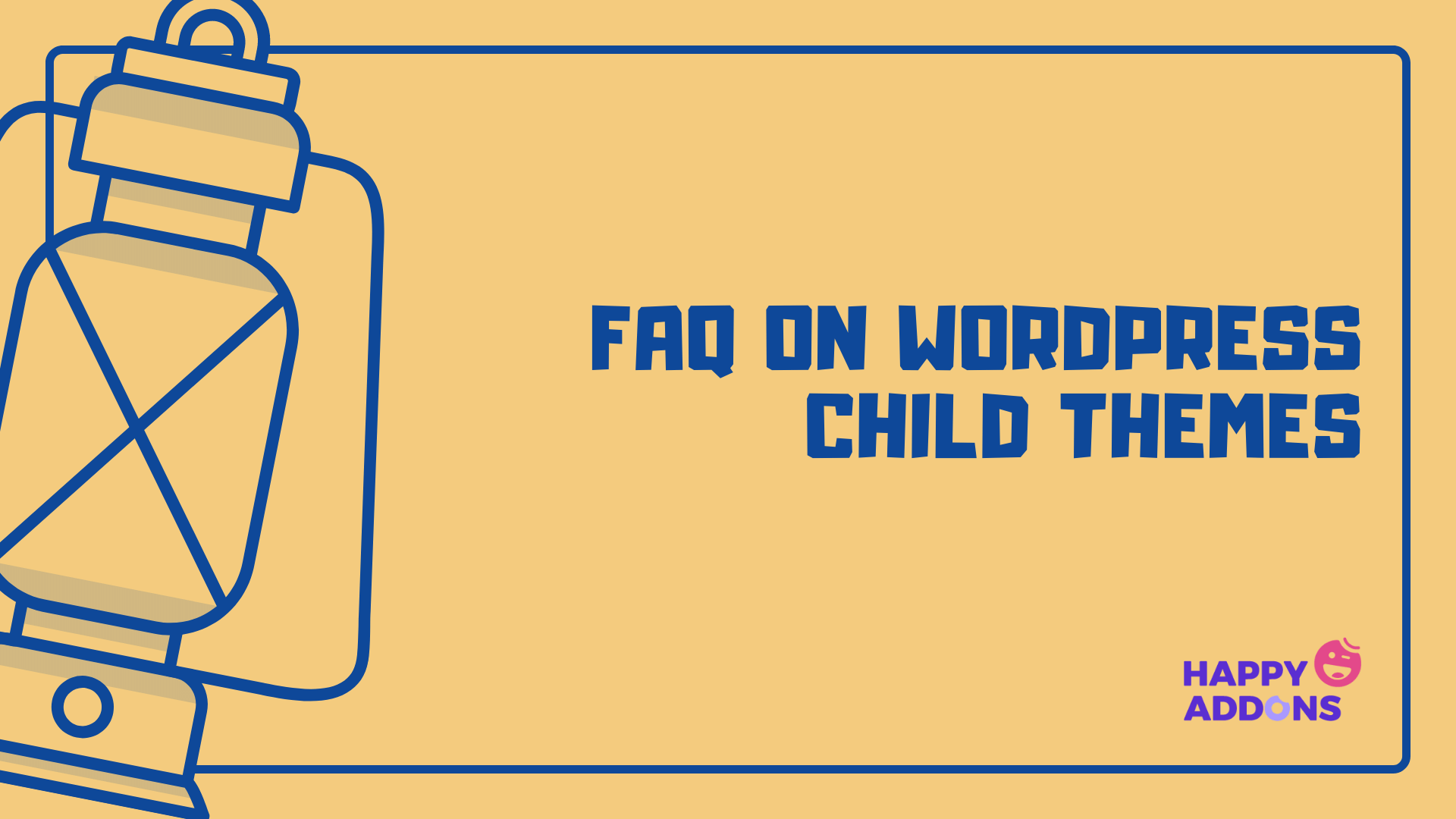
ส่วนนี้จะตอบคำถามที่พบบ่อยเกี่ยวกับธีมลูกของ WordPress ที่พบได้ทั่วไปทางออนไลน์
ฉันควรติดตั้งธีมลูกหรือไม่
คุณไม่จำเป็นต้องมีธีมลูกเสมอไป จำเป็นต้องใช้เมื่อคุณต้องการแก้ไข CSS แบบกำหนดเองของธีมของคุณเท่านั้น
อันไหนดีกว่ากัน ธีมลูกหรือธีมหลัก
หากไม่มีธีมหลัก คุณจะไม่สามารถสร้างธีมย่อยได้ มันสืบทอดแต่ละองค์ประกอบและทุกส่วนของธีมหลัก คุณต้องใช้ธีมลูกหากต้องการเพิ่มคุณสมบัติพิเศษหรือเปลี่ยนโค้ด CSS
ข้อกำหนดขั้นต่ำสำหรับการสร้างธีมย่อยมีอะไรบ้าง
ในการสร้างธีมลูก คุณต้องมีไฟล์อย่างน้อยสองไฟล์: style.css และ functions.php
ฉันจะจัดคิวธีมลูกใน CSS ได้อย่างไร
เพียงเพิ่มบรรทัดนี้ในฟังก์ชันของธีมลูกของคุณ - wp_enqueue_scripts action และใช้ wp_enqueue_style() มันจะเข้าคิวธีมของบุตรหลานของคุณใน CSS
ฉันจะแก้ไขธีมลูกของ WordPress ได้อย่างไร
ทำตามขั้นตอนด้านล่างเพื่อเข้าถึงเพื่อแก้ไขธีมลูกของ WordPress
ขั้นตอนที่ 01: สร้างโฟลเดอร์ธีมลูกใน cPanel ของคุณ โดยคัดลอกธีมหลัก
ขั้นตอนที่ 02: เพิ่ม style.css และ functions.php ลงในโฟลเดอร์
ขั้นตอนที่ 03: ใช้ functions.php เพื่อจัดคิวสไตล์ชีต
แค่นั้นแหละ. ตอนนี้คุณสามารถแก้ไขไฟล์ style.css และ functions.php ได้ตามที่คุณต้องการ
คุณพร้อมที่จะสร้างธีมลูก WordPress ของคุณหรือไม่?
การมีธีมลูกสามารถรับรองความปลอดภัยเว็บของคุณได้หลายวิธี หนึ่งในนั้นคือเว็บไซต์ของคุณจะไม่ขัดข้องแม้ว่าคุณจะทำผิดพลาดขณะแก้ไขโค้ด CSS ก็ตาม หากคุณมีเว็บไซต์อีคอมเมิร์ซหรือธุรกิจยอดนิยม เวลาหยุดทำงานอาจทำให้คุณเสียเงินหลายพันดอลลาร์
ตัวอย่างเช่น Amazon สูญเสียมากกว่า 60,000 ดอลลาร์ในเวลาหยุดทำงานเพียงหนึ่งนาที นักพัฒนาส่วนใหญ่มีประสบการณ์ในการทำให้เว็บไซต์ล่มในขณะที่ทำการเปลี่ยนแปลง CSS ในธีมหลัก
แต่ถ้าคุณมีธีมลูก ไม่ว่าคุณจะทำผิดพลาดกี่ครั้ง ธีมหลักของคุณจะปลอดภัยอย่างสมบูรณ์
หวังว่าบทความนี้จะเป็นประโยชน์ อย่างไรก็ตาม หากคุณประสบปัญหาใดๆ ขณะทำตามขั้นตอนที่อธิบายไว้ข้างต้น เพียงแสดงความคิดเห็นด้านล่าง เราจะตอบคำถามของคุณในเวลาอันสั้น
ขอบคุณที่อ่าน! ทั้งหมดที่ดีที่สุด
